材质库是 3DS Max 软件不可或缺的一部分。如果材质库停止工作,则无法将材质库中的资源提取到正在处理的项目中。如果没有功能性的工作材料库,3DS 是完全无用的,因为材料库是所有组件的来源。这些解决方案可以帮助您再次恢复 3DS Max 中的材质库功能。
快速提示 –
1. 如果在初始启动期间看不到材质库,请关闭并重新启动 3DS Max。
2. 如果您使用的是 3DS Max 2023/2024 版本,请获取最新版本的 VRay 6。
修复1 –测试兼容性
您必须确保您使用的 3DS Max 的当前版本与 VRay 5 兼容。否则,如果您使用旧版本的 3DS,则查找材质库或资源库将毫无用处。V Ray 5 支持 3DS Max 2018 至 2022。如果您使用的是旧版本的 3DS,请升级到最新版本的 3DS。
Chaos 经常发布 V Ray 实用程序的更新。确保在您的机器上获取最新版本的 V-Ray。
修复 2 – 旁加载材质浏览器
您可以在 3DS Max 中单独下载整个材质库。有两种方法可以做到这一点——
方式 1 – 在线方式
有一种直接的方法可以从 3DS Max 外部下载整个材质库。
步骤1 –在搜索框中搜索“3DS”。
步骤2 –接下来,右键单击“3DS Max”,然后选择“打开文件位置”以转到3DS Max的根目录。
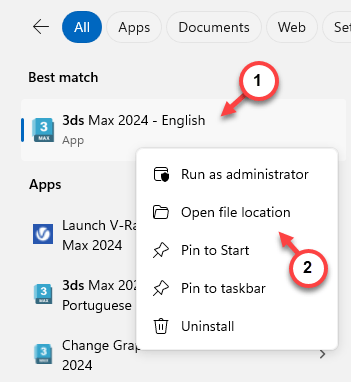
步骤3 –此 3DS Max 的默认位置是 –
C:\Program Files\Chaos Group\V-Rayds Max 2018\bin
但是,它在您的设备上也可能有所不同。
步骤4 – 到达那里后,找到“mtlib”可执行文件*。
步骤5 –右键单击该实用程序,然后单击“以管理员身份运行”。
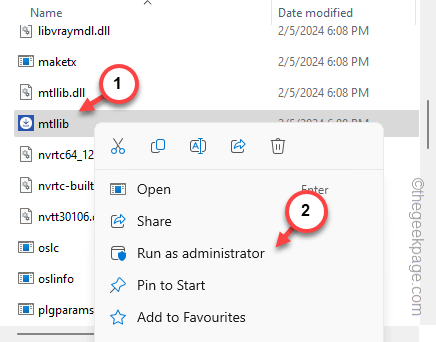
步骤 6 –当 V-Ray 材质库打开时,选中“目标目录:”。这是所有材料在本地存储在系统上的位置。
步骤 7 –您可以使用旁边的按钮进行更改。
步骤8 –但是,点击“下载”以在您的计算机上下载整个材料库。
[整个库包的大小大约接近 3.5 GB。
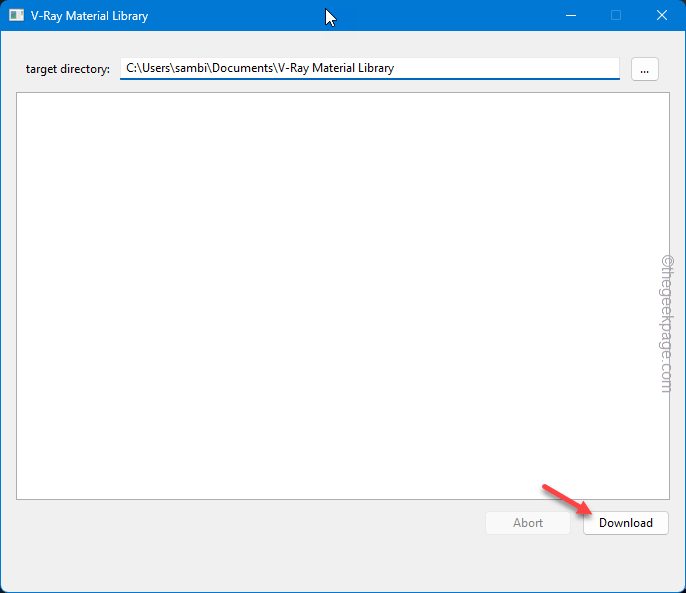
步骤 9 –整个下载过程完成后,您将看到“安装完成”消息。点击“关闭”。
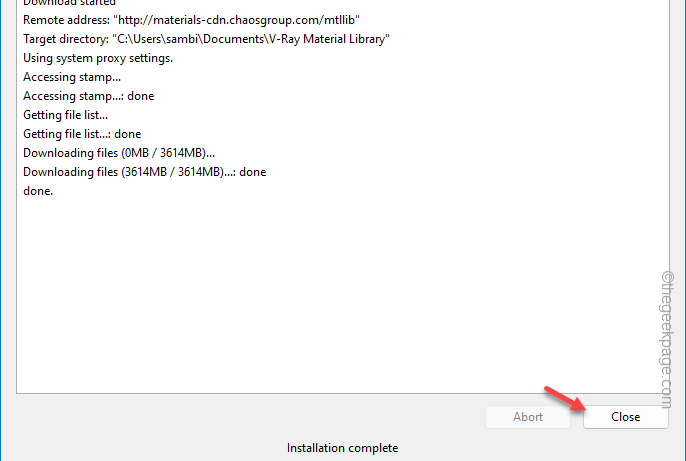
这样,您可以旁加载整个包。
*注意 – 如果您在那里找不到“mtlib”,请尝试在此处找到它(适用于 3DS Max 2024)–
C:\ProgramData\Autodesk\ApplicationPlugins\VRay3dsMax2024\
方式 2 – 离线方法
如果您已将整个材料库下载到另一台机器上,或者将软件包放在外部存储介质上,则可以执行以下操作:
步骤1 –转到您的文档。
步骤2 –然后,创建一个名为“V-Ray Material Library”的新文件夹。
步骤3 –将整个材料库文件从外部驱动器传输到此文件夹。
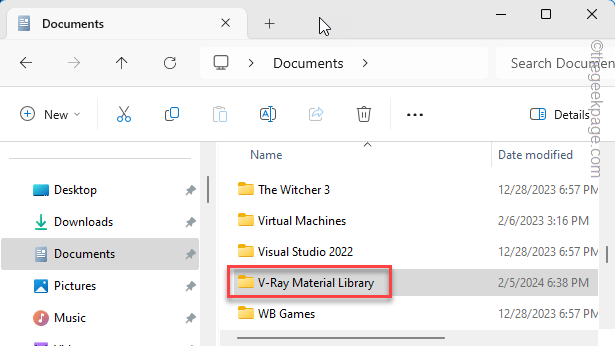
第 4 步 – 在此之后,在 3DS 根目录中找到 mtlib 文件并以管理员身份运行它。
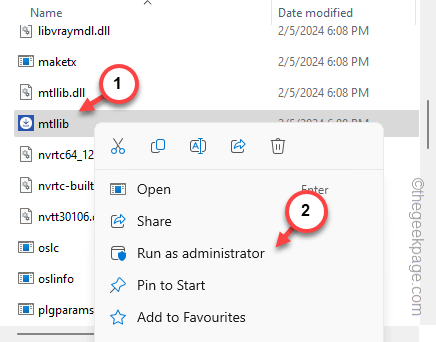
步骤5 –现在,将“目标:”位置设置为您在“文档”文件夹中创建的同一文件夹。这是默认位置 –
C:\Users\%username%\Documents\V-Ray Material Library
步骤 6 – 在此之后,只需点击一次“下载”。
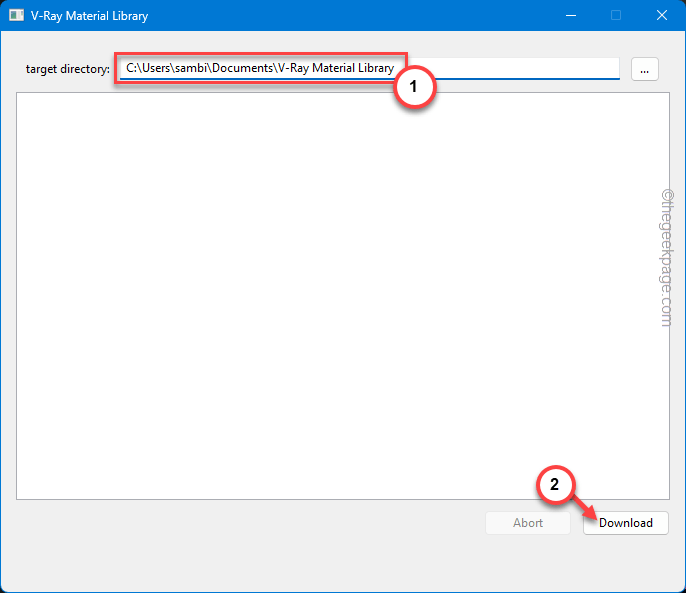
安装程序将自动识别并分析其中存在的包文件。
它不会下载任何内容,并在屏幕上显示“安装完成”消息。
步骤 7 –不要忘记点击“关闭”以关闭该页面。
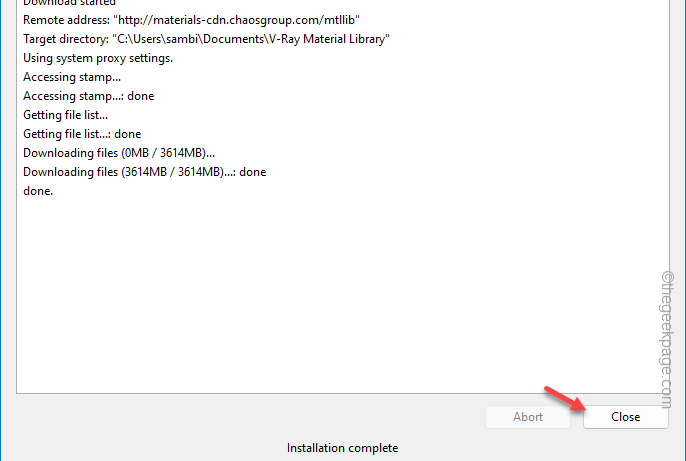
在 3DS Max 中再次尝试材质库浏览器,希望这能帮助您解决问题。
修复3 –检查库路径
预设的材质库路径可能出错。因此,请手动检查,并在需要时进行修复。
步骤1 –为此,请同时按 Win+E 键。
步骤2 –接下来,转到“文档”文件夹。
步骤3 –搜索“V-Ray Material Library”文件夹或在向下滚动时查找它。
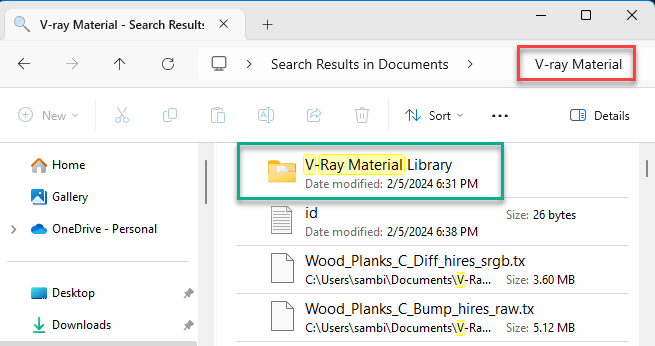
步骤4 –现在,打开此文件夹。
步骤5 –点击以选择地址栏中的地址。从那里复制整个地址。
步骤 6 –现在,转到这个位置——
C:\Program Files\Chaos Group\V-Rayds Max 2018\bin
或
C:\ProgramData\Autodesk\ApplicationPlugins\VRay3dsMax2024\bin
步骤7 –再次启动“ mtlib”应用程序。
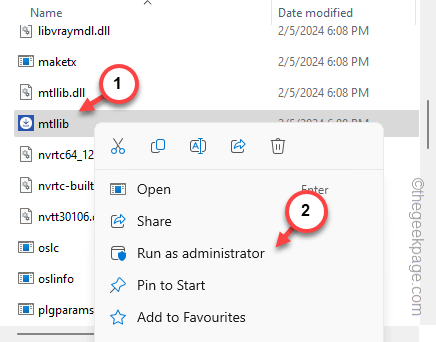
步骤8 –稍后,将“目标”中提到的位置与您之前在“文档”中看到的文件夹进行比较。
步骤 9 –如果相同不匹配,只需将复制的位置粘贴到那里,然后单击“下载”即可开始下载此文件夹中的软件包。
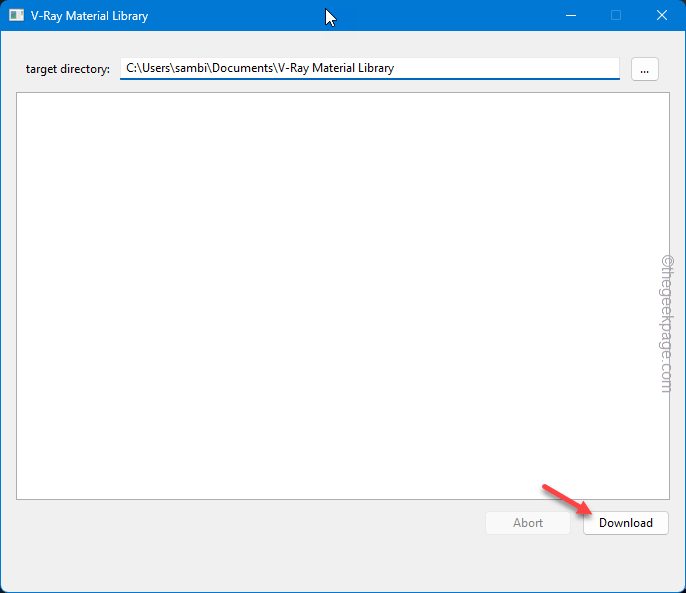
让下载过程完成。最后,检查您是否可以在 3DS Max 中看到材质库。
如果仍然无法查看材料库,请继续执行最终解决方案。
修复4 –卸载3DS Max并重新安装
可能材质库组件已损坏,您应该卸载整个 3DS 软件包并重新安装。
第 1 步 – 卸载 3DS Max
步骤1 –继续并打开设置。
步骤2 – 在那里,单击左侧选项卡上的“应用程序”部分。
步骤3 –接下来,选择打开“已安装的应用程序”。
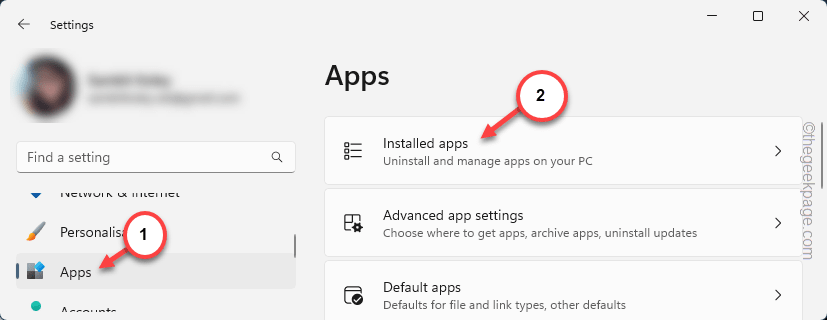
步骤4 –在右侧选项卡上,查找“Autodesk 3DS Max”应用程序,浏览整个应用程序列表。 (实际名称取决于您使用的 3DS 版本)
步骤5 –当您看到其中的“3DS Max”应用程序时,点击应用程序旁边的三个点,然后单击“卸载”。
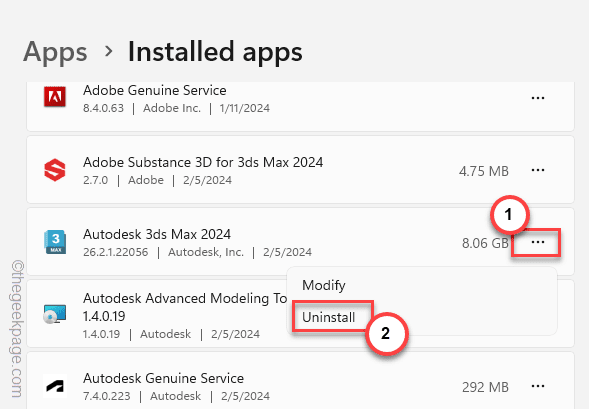
步骤 6 –其余步骤将带您进入 AutoDesk 设置页面。
步骤 7 –返回到“设置”页面。
步骤8 –接下来,在“设置”页面上找到“Vray”实用程序。也卸载它。
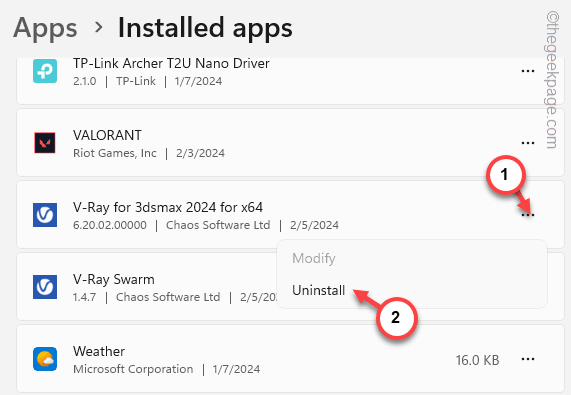
因此,请按照屏幕上的步骤从系统中卸载所有组件。
第 2 步 – 重新安装 3DS Max
步骤1 –如果您尚未登录,请转到 AutoDesk 网站并使用您的帐户登录。
步骤2 –在那里找到“3DS Max”。单击“安装”,然后选择“下载”以下载 Web 安装程序。
或者,您也可以使用“自定义安装”选项。